
КАТЕГОРИИ:
Архитектура-(3434)Астрономия-(809)Биология-(7483)Биотехнологии-(1457)Военное дело-(14632)Высокие технологии-(1363)География-(913)Геология-(1438)Государство-(451)Демография-(1065)Дом-(47672)Журналистика и СМИ-(912)Изобретательство-(14524)Иностранные языки-(4268)Информатика-(17799)Искусство-(1338)История-(13644)Компьютеры-(11121)Косметика-(55)Кулинария-(373)Культура-(8427)Лингвистика-(374)Литература-(1642)Маркетинг-(23702)Математика-(16968)Машиностроение-(1700)Медицина-(12668)Менеджмент-(24684)Механика-(15423)Науковедение-(506)Образование-(11852)Охрана труда-(3308)Педагогика-(5571)Полиграфия-(1312)Политика-(7869)Право-(5454)Приборостроение-(1369)Программирование-(2801)Производство-(97182)Промышленность-(8706)Психология-(18388)Религия-(3217)Связь-(10668)Сельское хозяйство-(299)Социология-(6455)Спорт-(42831)Строительство-(4793)Торговля-(5050)Транспорт-(2929)Туризм-(1568)Физика-(3942)Философия-(17015)Финансы-(26596)Химия-(22929)Экология-(12095)Экономика-(9961)Электроника-(8441)Электротехника-(4623)Энергетика-(12629)Юриспруденция-(1492)Ядерная техника-(1748)
VІІ крок
Ввести заголовок звіту. Майстер звітів збереже створений звіт під цим же ім’ям.

Натиснути на кнопку Finish (Готово) для завершення створення звіту. Майстер звітів створить звіт і відобразить його в режимі Попереднього перегляду.
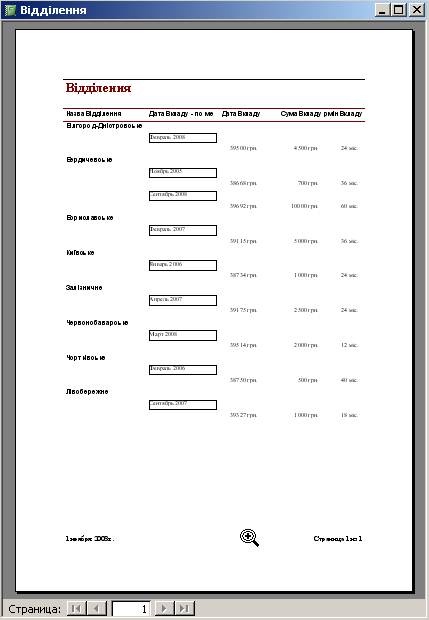
3. Створення звітів за допомогою Майстра діаграм
Щоб запустити Chart Wizard (Мастр диаграмм), потрібно у списку об’єктів вікна Database (База даных) виділити вкладку Reports (Отчеты) і натиснути на кнопку New (Создать).
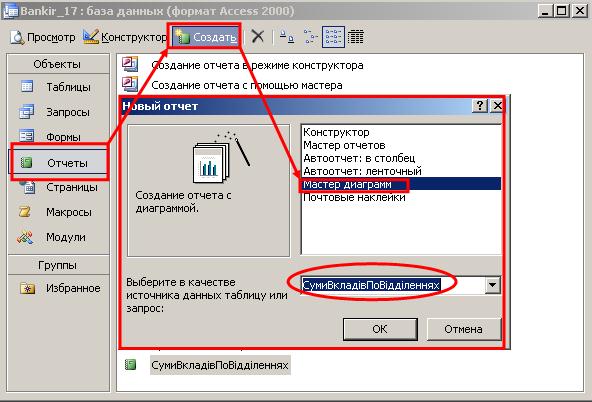 І крок. У діалоговому вікні New Report (Новая форма) потрібно виділити ярлик Chart Wizard (Мастр диаграмм) і вибрати зі списку об’єкт (таблицю чи запит), на основі якого буде створено звіт.
І крок. У діалоговому вікні New Report (Новая форма) потрібно виділити ярлик Chart Wizard (Мастр диаграмм) і вибрати зі списку об’єкт (таблицю чи запит), на основі якого буде створено звіт.
ІІ крок. Перенести зі списку Available Fields (Доступные поля) у список Selected Fields (Выбранные поля) поля, які будуть використані у звіті і натиснути на кнопку Next (Далее).

ІІІ крок. Вибрати тип діаграми.

ІV крок. Вибрати тип відображення даних на діаграмі.

V крок. Задати назву діаграми та обрати з одну з запропонованих дій: відкрити звіт з діаграмою або відкрити його режимі Конструктора.


Звіт–діаграма у режимі Попереднього перегляду
4. Створення звітів– поштових наліпо к
Щоб запустити Label Wizard (Мастр диаграмм), потрібно у списку об’єктів вікна Database (База даных) виділити вкладку Reports (Отчеты) і натиснути на кнопку New (Создать).
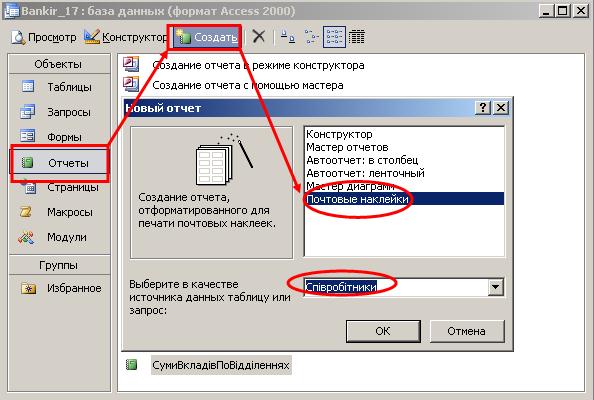 І крок. У діалоговому вікні New Report (Новая форма) потрібно виділити ярлик Label Wizard (Мастр диаграмм) і вибрати зі списку об’єкт (таблицю чи запит), на основі якого буде створено звіт.
І крок. У діалоговому вікні New Report (Новая форма) потрібно виділити ярлик Label Wizard (Мастр диаграмм) і вибрати зі списку об’єкт (таблицю чи запит), на основі якого буде створено звіт.
ІІ крок.  Вибрати розмір та тип наліпки
Вибрати розмір та тип наліпки

ІІІ крок.  Вибрати тип шрифту, накреслення та колір тексту наліпки.
Вибрати тип шрифту, накреслення та колір тексту наліпки.


 ІV крок. Вибрати поля базового об’єкта, які будуть включені у текст наліпки.
ІV крок. Вибрати поля базового об’єкта, які будуть включені у текст наліпки.
V крок. Встановити сортування.

VІ крок. Задати назву діаграми та обрати з одну з запропонованих дій: відкрити звіт у Режимі зразка або у режимі Конструктора.
 5. Режими роботи зі звітами
5. Режими роботи зі звітами
Робота зі звітами в Access може відбуватися в трьох режимах:
· Design View (режим Конструктора);
· Print View (Предварительный просмотр);
· LayoutPreview (Образец).
 Перемикатися між цими режимами можна за допомогою команд Layout Preview (Образец), Print Preview (Предварительный просмотр), Design View (Конструктор) в меню View (Вид) або за допомогою кнопки View (Вид) на панелі інструментів Report Design (Конструктор отчетов) у режиміКонструктора.
Перемикатися між цими режимами можна за допомогою команд Layout Preview (Образец), Print Preview (Предварительный просмотр), Design View (Конструктор) в меню View (Вид) або за допомогою кнопки View (Вид) на панелі інструментів Report Design (Конструктор отчетов) у режиміКонструктора.
Режим Попереднього перегляду призначений для перегляду звіту в тому вигляді, в якому він буде виведений на друк.
Режим Перегляду зразка є зручним засобом перевірки зовнішнього вигляду і структури (макету) звіту. У цьому режимі у вікні перегляду виводяться тільки ті дані, які необхідні для заповнення кожного з елементів макету звіту.
У режимі Конструктора можна розробляти звіти, модифікувати їх структуру, змінювати зовнішній вигляд, додавати і видаляти поля.
Кнопка View (Вид) призначена для переходу між різними режимами.
 ПІ (Конструктор звітів) відображається лише у режимі Конструктора звітів.
ПІ (Конструктор звітів) відображається лише у режимі Конструктора звітів.
 Щоб перейти в цей режим з будь-якого ін. режиму, потрібно вибрати ярлик Design (Конструктор) у вікні бази даних.
Щоб перейти в цей режим з будь-якого ін. режиму, потрібно вибрати ярлик Design (Конструктор) у вікні бази даних.
Звіту режимі Конструктора звітів

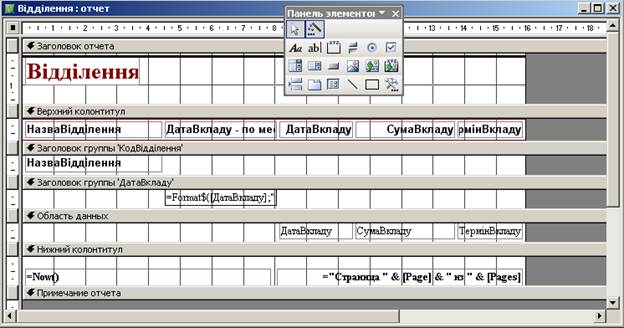 Структура звіту
Структура звіту
Звіт складається з кількох частин, які називають sections (розділи): заголовок звіту, примітка звіту, область даних звіту, верхній і нижній колонтитули сторінок звіту. Усі розділи, крім області даних, не є обов’язковими елементами структури звіту; їх можна додати або видалити зі звіту за допомогою відповідної команди меню View (Вид) у режимі Конструктора.
Розділ Report Header (Заголовок отчета) визначає висоту області заголовка звіту. Цей розділ може містити текст, графіку та інші елементи управління, які будуть виведені у верхній частині звіту. У багатосторінковому звіті розділ заголовка відображається тільки на першій сторінці.
Розділ Detail (Область данных) призначений для відображення записів джерела даних звіту. Цей розділ може містити елементи управління для відображення даних з кожного запису в джерелі (таблиці, запиті).
Розділ Report Footer (Примечание отчета) визначає висоту області приміток звіту і додається разом з розділом заголовка звіту. При друці багатосторінкового звіту примітка буде відображена тільки внизу останньої сторінки.
При друці багатосторінкового звіту вміст розділів Page Header (Верхний колонтитул) і Page Footer (Нижний колонтитул) виводяться на кожній сторінці. Щоб додати до звіту верхній і нижній колонтитули, потрібно вибрати команду View Þ Page Header/Footer (Вид Þ Колонтитулы).
Звіти зазвичай містять групування записів і виведення проміжних підсумків, тому у них можуть міститись додаткові розділи Group Header (Заголовок группы) і Group Footer (Примечание группы). Залежно від кількості рівнів групування у звіті може бути різна кількість таких розділів.
Форматування звіту
 Одним з елементів вікна Конструктора звітів є панель Formatting (Form/Report) (Формат (форма/отчет)). Вона містить кнопки і списки, які полегшують вибір параметрів форматування (кольорів, шрифтів, товщини ліній і т.ін.).
Одним з елементів вікна Конструктора звітів є панель Formatting (Form/Report) (Формат (форма/отчет)). Вона містить кнопки і списки, які полегшують вибір параметрів форматування (кольорів, шрифтів, товщини ліній і т.ін.).
Формування рівнів групування та сортування даних звіту в режимі конструктора

 Для створення рівнів групування у звіті потрібно відкрити меню Sorting and Grouping (Сортировка и группировка) звіту відповідним пунктом контекстного меню області виділення звіту чи за допомогою кнопки на панелі Конструктора звітів;
Для створення рівнів групування у звіті потрібно відкрити меню Sorting and Grouping (Сортировка и группировка) звіту відповідним пунктом контекстного меню області виділення звіту чи за допомогою кнопки на панелі Конструктора звітів;
Для збереження групування даних за вибраним полем потрібно у полі Field/Expression (Поле/Выражение) першого рядка списку верхньої частини вікна вибрати зі списку назвуцього поля. Для забезпечення впорядкування даних у звіті за зростанням значень цього поля потрібно встановити значення стовпця Sort Order (Порядок сортировки) цього ж рядка рівним Asseding (по возрастанию) та встановіть наступні параметри рівня групування:
- Group Header (Заголовок группы) – Yes (Да) – для відображення даних кожного клієнта;
- Group Footer (Примечание группы) – Yes (Да) – для відображення даних про продаж акцій кожного клієнта;
- Group Interval (Интервал) – 1 (для відображення даних кожного клієнта окремо); KeepTogether (Не разрывать) – Whole Group (Вся группа) – для недопущення розміщення даних на різних аркушах.
 При потребі можна встановити ще один рівень групування:
При потребі можна встановити ще один рівень групування:

Рівні групування у звіті
|
Дата добавления: 2014-01-11; Просмотров: 321; Нарушение авторских прав?; Мы поможем в написании вашей работы!